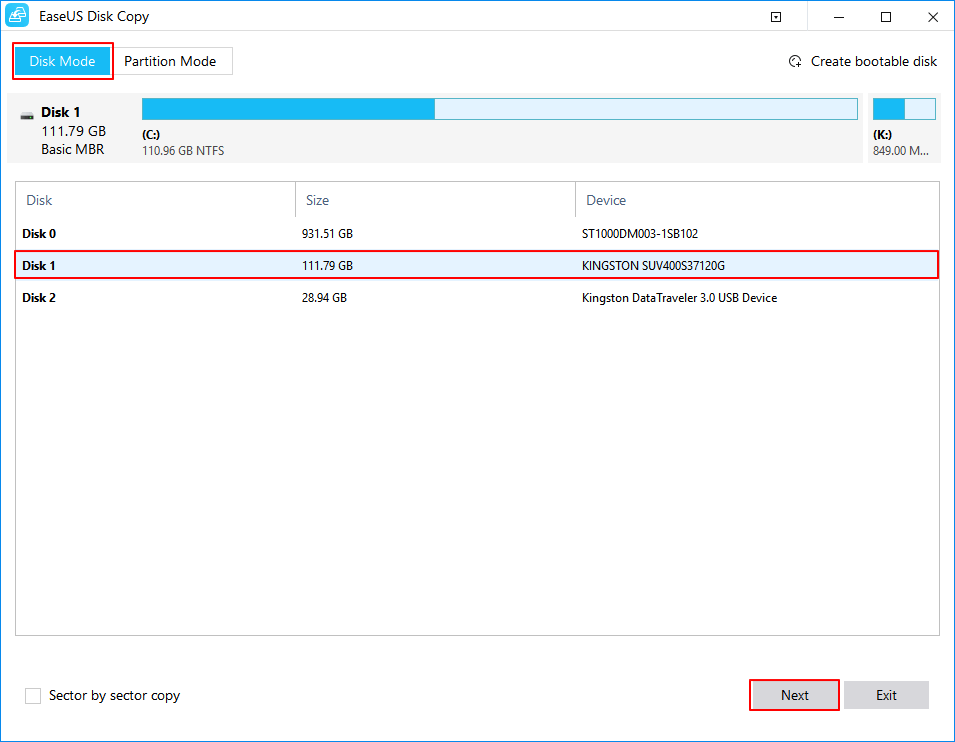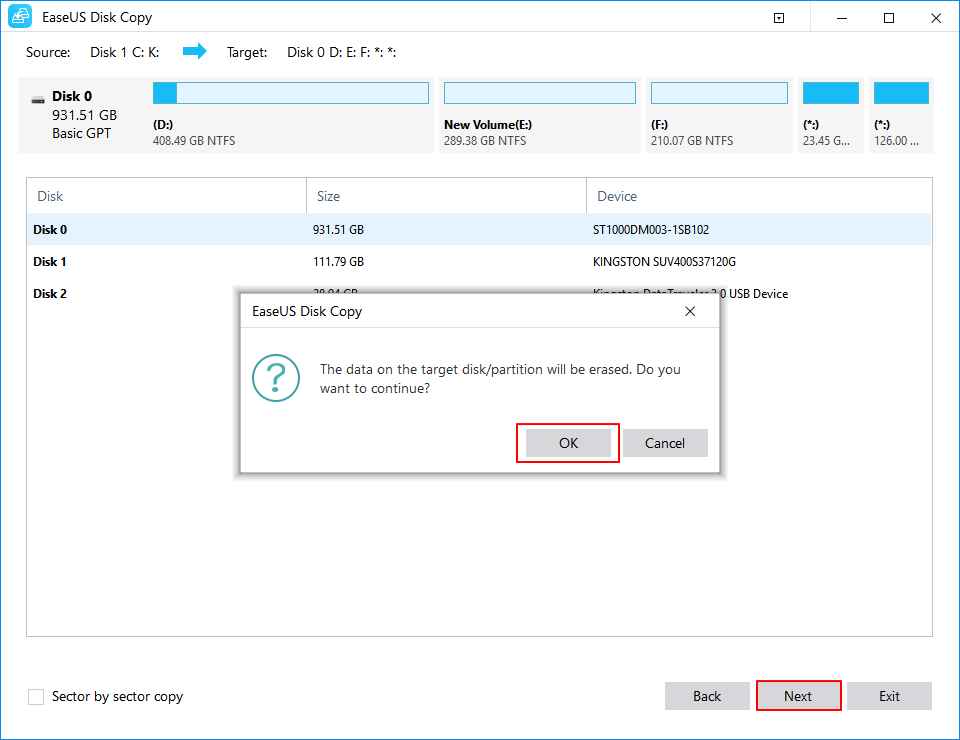Gad vide, hvordan du kan klone en harddisk til SDD på en sikker måde uden tab af data? Nå, vi anbefaler at bruge EaseUS Disk Copy, et af de bedste diskkloningsværktøjer til at kopiere HDD til SSD. Fortsæt med at læse for at lære hele processen!

Hvorfor klone din harddisk til SSD?
Nå, de vigtigste grunde til, hvorfor du bør kopiere HDD til SSD, er anført nedenfor:
- For at opnå bedre ydeevne:
Med tiden bliver en stor mængde data på din harddisk akkumuleret og får din pc til at sænke farten betydeligt. På grund af dette vil du højst sandsynligt støde på almindelige pc-fejl i fremtiden. For at sikre, at dette ikke sker igen, vil vi anbefale dig at klone din harddisk til en hurtigere SSD.
- SSD'er er forholdsvis overkommelige:
SSD'er er meget holdbare, lettere, køligere, har en forbløffende læse-/skrivehastighed og bruger mindre strøm sammenlignet med HDD. På grund af forbedringer i fremstillingsteknikker er selv deres priser faldet betydeligt. Nogle af de mest anbefalede overkommelige SSD'er er Samsung 860 Pro, WD Black SN750 NVMe, Seagate Fast, Adata XPG SX8200 Pro osv.

Forudsætninger for kloning af harddiske
Du skal bruge følgende for at klone en harddisk til SSD sikkert:
- Har du en gammel harddisk ved din side med et OS installeret?
- Behold den nye SSD, hvor du vil overføre OS.
- Hav en komplet sikkerhedskopi af din disk, så du ikke mister nogen data.
- Sørg for at afbryde alle tilsluttede eksterne enheder.
- Dette er must : Installer den bedste disk kloning software på din pc, anbefaler vi at bruge EASEUS Disk Copy , da det gør det hele harddisken kloning processen let & ligetil.
Læs dette: Diskoprydningsvejledning: For Windows- og Mac-brugere
Hvorfor vælge EaseUS Disk Copy til at klone HDD til SDD på Windows 10/8/7?
Da vi bruger EaseUS Disk Copy til kloningsprocessen uden datatab, vil vi gerne introducere dig til dets grundlæggende funktionssæt:
Har du ikke tid til at læse? Gennemgå denne hurtige videovejledning
I denne vejledning får du trin for trin instruktioner til at klone din gamle harddisk til et nyt Solid-State Drive.
Sådan bruges EaseUS Disk Copy til at klone en harddisk?
TRIN 1- Installer og start EaseUS Disk Copy på din computer.

TRIN 2- Klik på knappen Disktilstand i øverste højre hjørne af dit dashboard > Vælg den harddisk, du gerne vil lave en klon af.
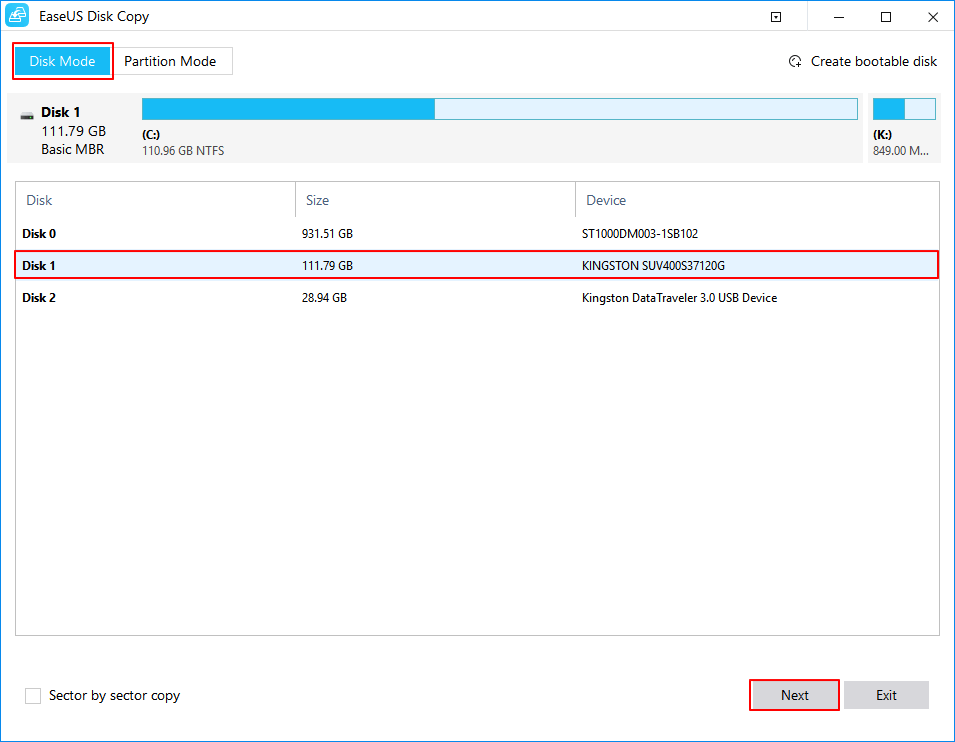
TRIN 3- Tryk på knappen Næste for at fortsætte processen.
TRIN 4- På dette trin skal du vælge destinationsdisken. Sørg for, at den har stor plads end den forrige, da du kopierer hele kildeharddisken, bør den have masser af lagerplads.
TRIN 5- Klik på knappen OK for at bekræfte processen, når EaseUS Disk Copy beder dig om at slette alle data på destinationsdisken.
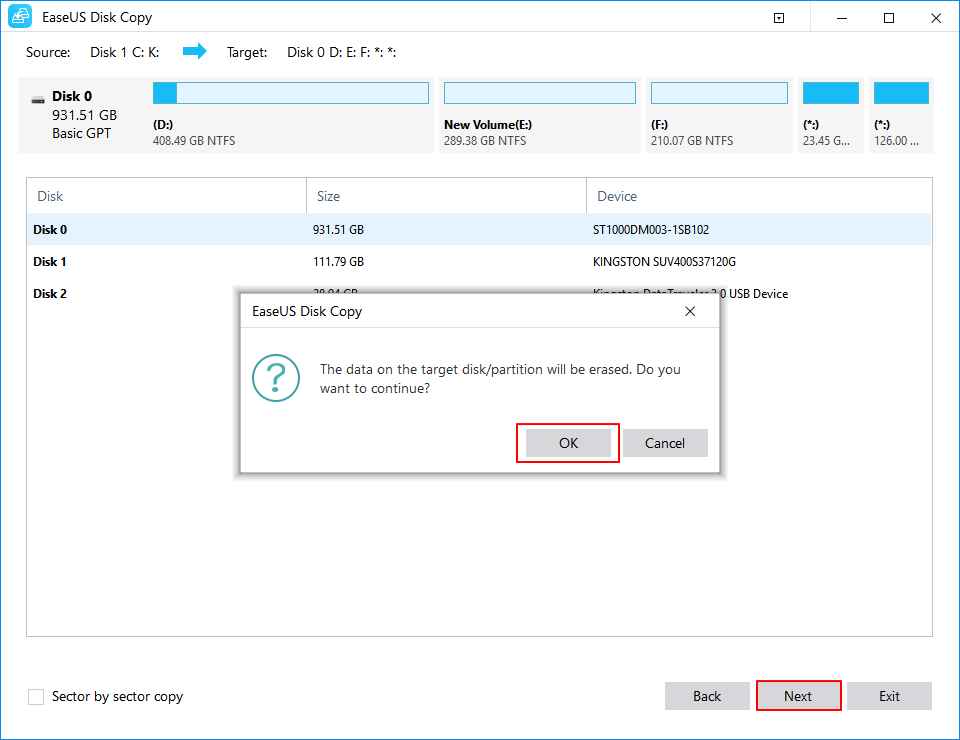
TRIN 6- Nu er det tid til at kontrollere og redigere disklayoutet. Sørg for at markere indstillingen, hvis din destinationsdisk er SSD.
TRIN 7- Klik på Fortsæt-knappen nederst på skærmen for at starte harddiskkloningsprocessen.
TRIN 8 – Når processen er afsluttet, indsæt det nye drev i din computer og udskift den gamle harddisk forsigtigt.
Er hele processen med at klone HDD til SSD ikke super nem og ligetil? Skriv ned din oplevelse med EaseUS Disk Copy. Har du flere spørgsmål? Tjek vores korte FAQ-sektion!
Læs dette: SSD vises ikke på Windows 10
Ofte stillede spørgsmål: Hvordan får man mest ud af EaseUS Disk Copy?
Her er nogle af de mest stillede spørgsmål relateret til diskkloningssoftwaren - EaseUS Disk Copy. Lær, hvordan du får mest muligt ud af det:
Q1. Hvordan tilslutter jeg diskene på min bærbare computer uden interne kabler?
Windows 10 bærbare brugere har brug for visse ting på forhånd: Lav et bootbart medie af Diskkopieringsværktøj og et eksternt USB-kabinet. Ydermere skal du blot implementere nedenstående trin:
- Du skal blot placere måldisken inde i den bærbare computer.
- Tilslut din kildedisk ved hjælp af et eksternt USB-kabinet.
- Start nu pc'en op ved hjælp af det bootbare medie via EaseUS Disk Copy Software .
- Følg det førnævnte afsnit for at implementere trinene til kloning af din harddisk fra kilde til måldisk.
Dernæst bør du være i stand til at starte op fra kildedisken normalt.
Q2. Hvor lang tid ville det tage EaseUS Disk Copy at klone HDD til SSD?
Nå, det ville tage et par timer at klone en harddisk via EaseUS Disk Copy. Men for det meste bestemmer følgende den tid, der vil blive brugt på at klone HDD til SSD.
- I/O-hastighed på begge diske.
- Og mængden af data, der skal kopieres.
Q3. Hvad er nogle af de andre alternativer til EaseUS Disk Copy til Windows 10, 8, 7?
Ud over EASEUS Disk Copy , der er mere Disk Kloning software kan du overveje at bruge flere harddisk kloning, migration, backup & recovery behov . Her er din komplette liste !
Q4. Diskkloning VS Diskkopiering VS Disk Imaging
Her er de vigtigste forskelle mellem diskkloning vs kopiering vs billedbehandling:
| DISKKLONNING |
DISKKOPIERING |
DISKIMAGING |
| Opretter en nøjagtig kopi af harddisken til en anden harddisk. Derudover kopierer den systemfiler; skjulte filer, ibrugte filer kopieres også.
|
I visse tilfælde bliver nogle systemfiler ikke kopieret korrekt, så du effektivt kan oprette en bootbar harddisk ved blot at kopiere og indsætte filerne. |
Disk Imaging er en enkelt fil, der indeholder alle filer og data på en harddisk. Så det er ikke brugbart i sig selv, du skal gendanne billedet til en harddisk. Så det er bedst til sikkerhedskopier.
|
RELATEREDE ARTIKLER: